文章詳情頁
win7電腦出現時間同步出錯具體處理步驟
瀏覽:5日期:2022-12-13 08:22:49
在使用win7電腦的時候,出現時間同步出錯的情況,該怎么處理呢?下文就為你們帶來了win7電腦出現時間同步出錯的具體處理步驟。
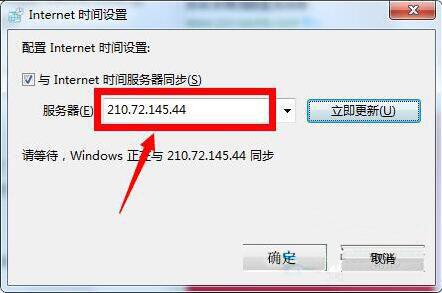
1、打開“運行”對話框(通常按Win+R組合鍵就可以打開),然后輸入“w32tm /register”進入注冊。如圖所示:
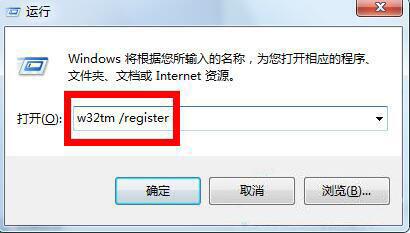
2、接著在對話框中輸入“services.msc”進入服務管理界面。如圖所示:
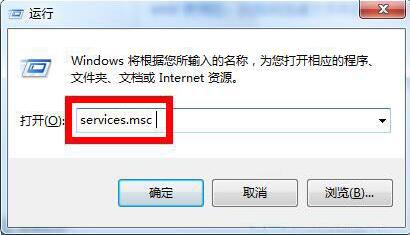
3、找到“Windows Time”服務,選中并點擊“啟用”按鈕,開啟該服務。如圖所示:
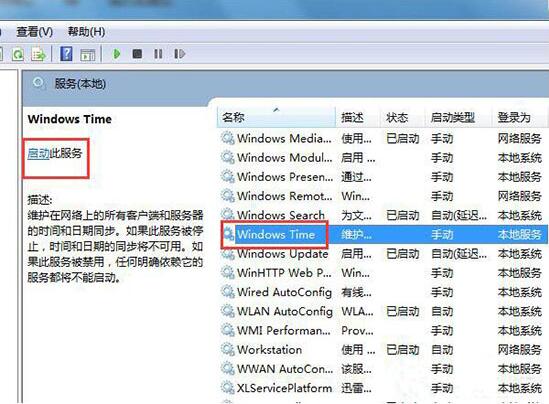
4、接下來點擊任務欄中的“時間”圖標,從打開的界面中點擊“更改日期和時間設置”按鈕。如圖所示:
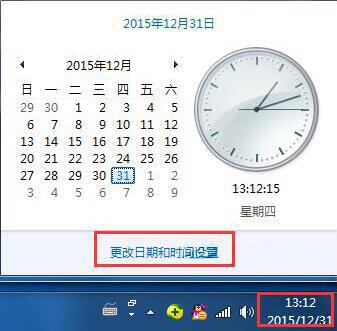
5、在打開的窗口中,切換至“Internet時間”選項卡,點擊“更改設置”按鈕。如圖所示:

6、在打開的窗口中,選擇要進行同步的服務器,點擊“立即同步”按鈕完成同步操作。如圖所示:

7、另外我們也可以將服務器更改為“210.72.145.44”(中國國家授時站服務器IP地址)進行嘗試同步時間操作。
根據上文描述的win7電腦出現時間同步出錯的具體處理步驟,你們是不是都學會了呀!
相關文章:
1. deepin linux怎么切換到root權限? Deepin切換root用戶的技巧2. 什么是Unix 以及它為什么這么重要?3. 深度操作系統20.5發布 deepin 20.5更新內容匯總4. 在FreeBSD上搭建Mac的文件及time machine備份服務5. Linux Mint系統輸入法怎么刪除? Linux Mint刪除多余輸入法的技巧6. 統信UOS系統怎么設置鼠標樣式? UOS更改鼠標形狀的技巧7. 微軟Win11專業版即將默認禁用 SMB 來賓認證服務8. Win11 正式版 Build 22621.1105一月累積更新補丁KB5022303發布(附完整更新日志)9. 在FreeBSD 8.1下搭建Git服務器步驟10. Mac無線網絡怎么設置?蘋果Mac電腦無線網絡設置教程
排行榜
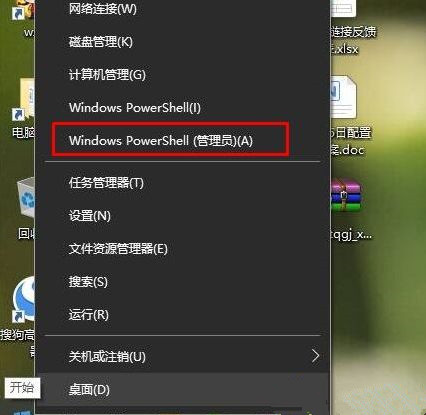
 網公網安備
網公網安備